从0到1,AI助力打造极简商务风PPT全攻略
在信息过载的时代,商务汇报早已不是“内容堆砌”的比拼,而是一场视觉与逻辑的极致较量。当别人还在为PPT的排版、配色抓耳挠腮时,懂得借助AI工具的职场人,早已用极简设计实现高效表达。今天就为你揭秘PPT.CN的神奇玩法,带你体验从0到1打造极简商务风PPT的全新方式。
一、注册登录
打开浏览器,输入PPT.CN官网网址,进入官网首页。您会看到简洁大气的页面布局,各类功能板块一目了然。
若您是新用户,点击首页右上角的“注册”按钮,支持通过手机号、微信扫码注册。注册成功后,即可登录账号,开启您的极简PPT制作之旅。
二、智能生成内容大纲
登录后,在首页醒目位置找到“开始智能生成”入口并点击。
此时,你可以先设置PPT的基础要素,例如:
设置PPT张数:依据您预计展示的内容量,合理设定PPT页数。例如,简单的项目汇报设置10-15页较为合适;复杂的战略规划报告可能需要15-25页。
每张PPT文字量:可选择“简单”“中等”“详细”,如果您希望PPT以图表、图片为主,文字起到辅助说明作用,选择“简单”;若内容偏理论、数据较多,可选择“中等”或“详细”。
在对话框中,用自然语言清晰描述PPT主题及核心需求。比如,您要制作一份“2025年度公司销售业绩汇报PPT,涵盖各季度销售数据对比、重点产品销售情况、市场份额分析以及下一年度销售策略”,准确输入这些内容后,点击“立即生成”。
系统会在短短20秒内,基于强大的AI算法和海量数据,自动解析您的需求,生成包含完整逻辑结构的内容大纲,从封面、目录到各章节要点,一应俱全,为您搭建起PPT的基础框架。
三、导入已有文档(可选步骤)
如果您事先已经准备好相关文档,如Word版的报告、TXT格式的文案等,PPT.CN也支持一键导入,快速生成PPT框架。
在智能生成页面,点击“导入文档”按钮。支持上传TXT、PDF、XLSX、XLS、DOCX、XML等多种格式文件,单个文档不超过15M。您可以点击选择文件,或者直接将文档拖拽至指定区域完成上传。
PPT.CN会智能解析导入的文档内容,提取关键信息,自动生成对应的PPT大纲,大大节省重新梳理内容的时间。
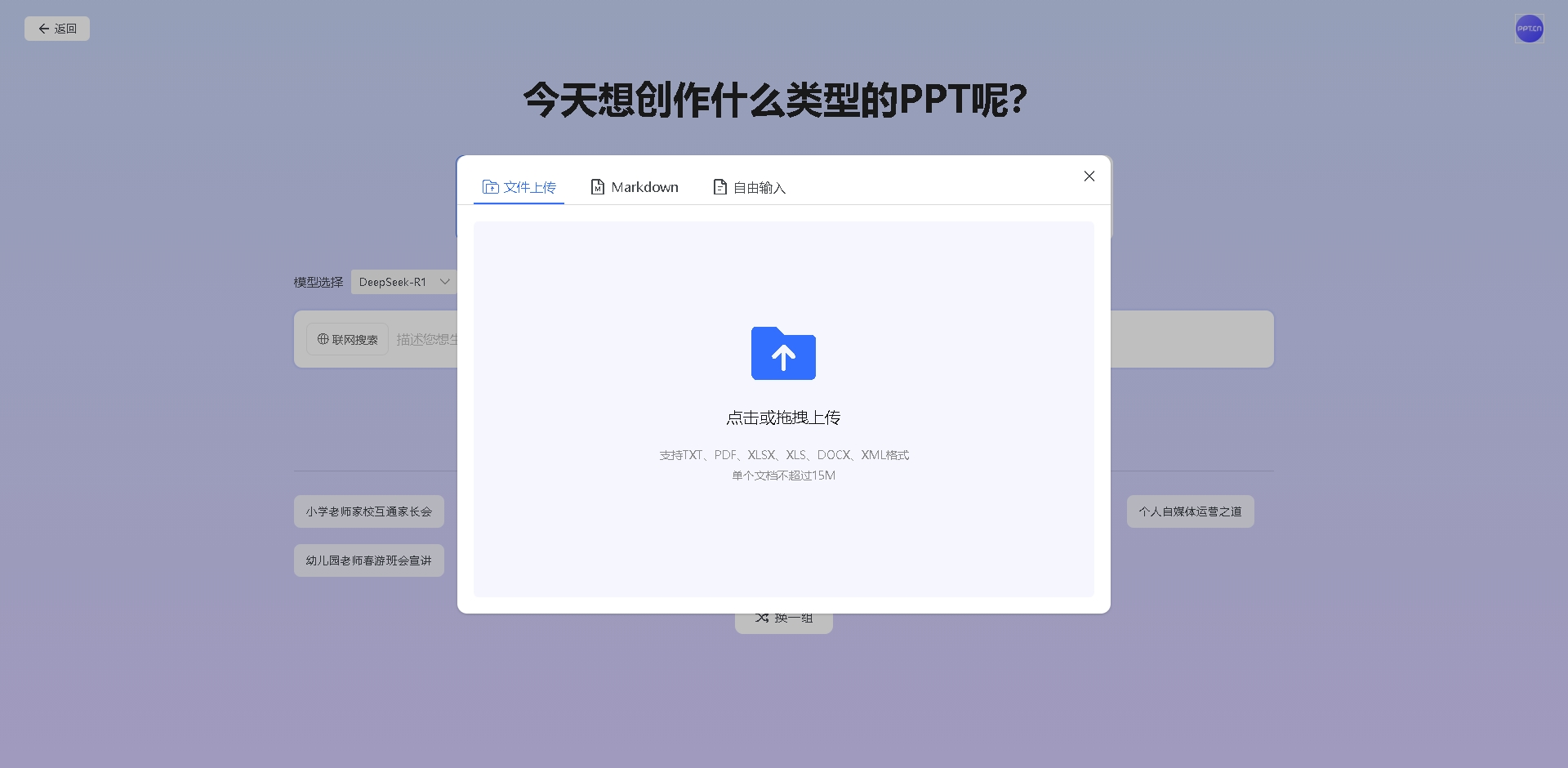
四、挑选合适模板
内容大纲生成后,点击“选择模板”进入模板库页面。PPT.CN拥有海量模板资源,按照商务、教育、科技、医疗、金融等不同场景以及简约、时尚、创意等多种风格进行分类。
为打造极简商务风PPT,选择合适的风格,根据模板缩略图挑选合适的模板使用。点击模板缩略图,即可应用该模板到您生成的PPT大纲上,系统会在30秒内完成智能排版设计、图文内容匹配以及色彩方案适配,初步生成一份专业级PPT。
五、个性化编辑
文字编辑:在PPT编辑页面,双击文本框即可进入文字编辑状态。您可以修改文字内容,调整字体、字号、颜色、加粗、倾斜、下划线等格式。
图片处理:若需要更换或添加图片,点击选中图片,即可从本地文件夹选择合适图片上传。选中图片后,在右侧样式栏可启用边框,自定义边框颜色、粗细、样式(实线或虚线),还能调整图片亮度、对比度、裁剪图片等,使图片与整体风格更融合。
图表编辑:对于数据展示的图表,点击图表可进入编辑状态。左侧图表设置选项允许您修改图表类型(柱状图、折线图、饼图等)、数据系列、坐标轴标签等参数。
六、多格式导出
PPT制作完成并检查无误后,点击页面右上角的“下载”按钮。
PPT.CN支持导出PPTX、PDF、PNG等多种格式。若您需要在电脑上使用PowerPoint软件继续编辑,选择PPTX
格式;若用于打印或发送给他人浏览,防止内容被修改,选择PDF格式;若只需分享部分页面图片,可选择PNG格式。
选择好导出格式后,设置文件保存路径,点击“确定”,稍等片刻,即可将精心制作的极简商务风PPT保存到本地。
通过以上PPT.CN使用教程,您便能借助AI之力,快速高效地打造出极具专业感的极简商务风PPT。

